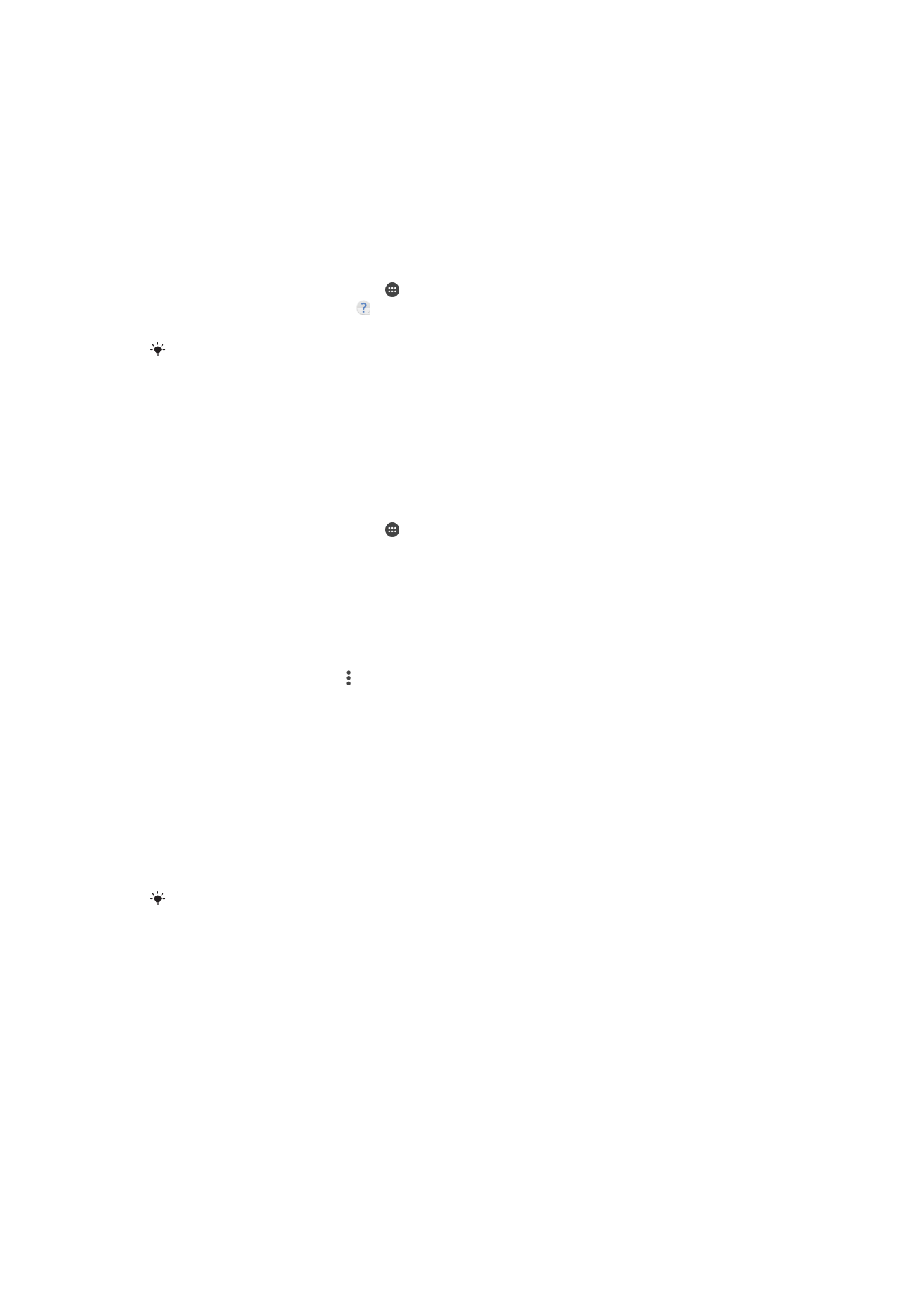
Επανεκκίνηση, επαναφορά και επιδιόρθωση
Αν η συσκευή πάψει να αποκρίνεται ή δεν γίνεται επανεκκίνηση κανονικά, μπορείτε να επιβάλετε την
επανεκκίνηση ή τον τερματισμό λειτουργίας της συσκευής σας. Δεν θα να διαγραφούν ρυθμίσεις ή
προσωπικά δεδομένα.
Μπορείτε επίσης να επαναφέρετε τη συσκευή σας στις αρχικές εργοστασιακές ρυθμίσεις της. Η ενέργεια
αυτή είναι μερικές φορές απαραίτητη, αν η συσκευή σας πάψει να λειτουργεί κανονικά, αλλά σημειώστε
ότι, αν θέλετε να διατηρήσετε κάποια σημαντικά δεδομένα, θα πρέπει πρώτα να δημιουργήσετε
αντίγραφο ασφαλείας αυτών των δεδομένων σε κάρτα μνήμης ή σε άλλη μη εσωτερική μνήμη. Για
153
Το παρόν αποτελεί μια προσαρμοσμένη μορφή αυτής της έκδοσης για το Internet. © Εκτυπώστε μόνο για ιδιωτική χρήση.
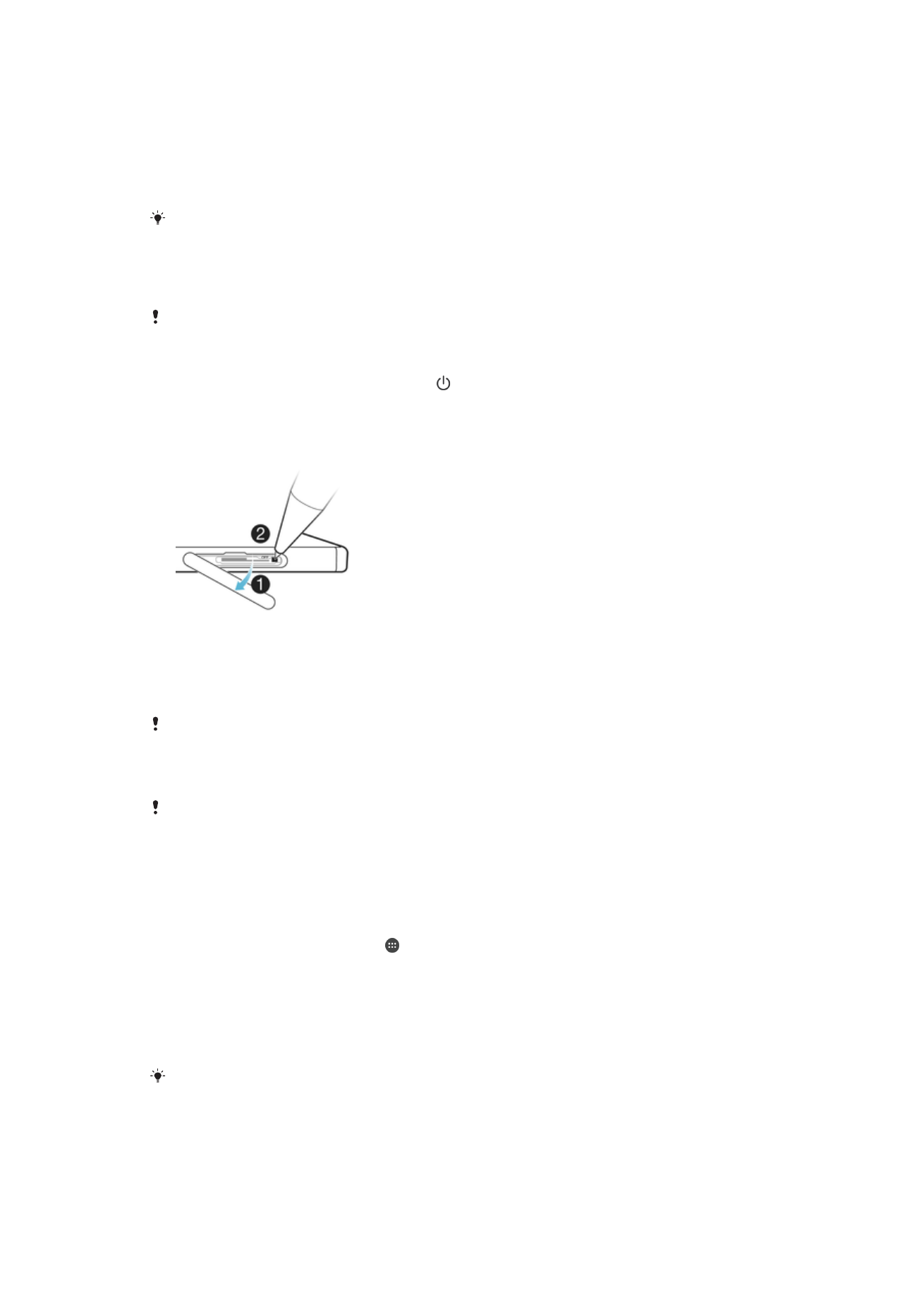
περισσότερες πληροφορίες, δείτε την ενότητα Δημιουργία αντιγράφου ασφαλείας και ανάκτηση
περιεχομένου στη σελίδα 48.
Αν δεν μπορέσετε να ενεργοποιήσετε τη συσκευή σας ή αν θέλετε να γίνει επαναφορά του λογισμικού
της, για να την επιδιορθώσετε μπορείτε να χρησιμοποιήσετε το λογισμικό Xperia™ Companion. Για
περισσότερες πληροφορίες σχετικά με τη χρήση του λογισμικού Xperia™ Companion, δείτε την ενότητα
Xperia™ Companion στη σελίδα 45.
Αν μοιράζεστε μια συσκευή με πολλούς χρήστες, ίσως χρειαστεί να πραγματοποιήσετε είσοδο
ως κάτοχος, δηλαδή ως κύριος χρήστης, για να επαναφέρετε τη συσκευή σας στις αρχικές
εργοστασιακές ρυθμίσεις της.
Για να επανεκκινήσετε τη συσκευή σας
Αν το επίπεδο μπαταρίας είναι χαμηλό, ενδέχεται να αποτύχει η επανεκκίνηση της συσκευής
σας. Συνδέστε τη συσκευή σας σε φορτιστή και προσπαθήστε να επαναλάβετε την
επανεκκίνησή της.
1
Πιέστε παρατεταμένα το πλήκτρο λειτουργίας .
2
Στο μενού που θα ανοίξει, πατήστε Επανεκκίνηση. Η συσκευή θα εκτελέσει επανεκκίνηση
αυτόματα.
Για να επιβάλετε τον τερματισμό της λειτουργίας της συσκευής
1
Ανοίξτε το κάλυμμα της θυρίδας κάρτας nano SIM και της θυρίδας κάρτας μνήμης.
2
Πιέστε παρατεταμένα το κουμπί OFF (Απενεργοποίηση) για μερικά δευτερόλεπτα με τη μύτη
ενός στιλό ή παρόμοιου αντικειμένου.
3
Αφού εκπέμψει μια σειρά τριών σύντομων δονήσεων η συσκευή σας, αφήστε το κουμπί OFF. Η
συσκευή θα απενεργοποιηθεί αυτόματα.
Μη χρησιμοποιήσετε υπερβολικά αιχμηρά αντικείμενα που υπάρχει κίνδυνος να προξενήσουν
ζημιά στο κουμπί OFF.
Για να εκτελέσετε επαναφορά εργοστασιακών δεδομένων
Για να αποφύγετε την πρόκληση μόνιμης ζημιάς στη συσκευή σας, μη διακόπτετε τη διαδικασία
επαναφοράς εργοστασιακών δεδομένων.
1
Δημιουργήστε αντίγραφα ασφαλείας οποιωνδήποτε σημαντικών δεδομένων, που είναι
αποθηκευμένα στην εσωτερική μνήμη της συσκευής σας, σε κάρτα μνήμης ή σε άλλη μη
εσωτερική μνήμη. Αν έχετε αποθηκεύσει κρυπτογραφημένα αρχεία σε μια κάρτα SD, θα πρέπει
να καταργήσετε την κρυπτογράφηση για να διασφαλίσετε ότι θα μπορείτε να αποκτήσετε
πρόσβαση σε αυτά και μετά την επαναφορά.
2
Από την Αρχική οθόνη, πατήστε .
3
Βρείτε και πατήστε τις επιλογές Ρυθμίσεις > Δημ. αντ. ασφαλ. και επαναφορά >
Επαναφορά εργοστ. δεδομένων.
4
Πατήστε Επαναφορά τηλεφώνου.
5
Αν απαιτείται, σχεδιάστε το μοτίβο ξεκλειδώματος οθόνης ή εισαγάγετε τον κωδικό
ξεκλειδώματος οθόνης ή το PIN για να συνεχίσετε.
6
Για επιβεβαίωση, πατήστε Διαγραφή όλων.
Η συσκευή σας δεν επανέρχεται σε παλαιότερη έκδοση λογισμικού Android™ όταν εκτελείτε
επαναφορά εργοστασιακών δεδομένων.
Επιδιόρθωση του λογισμικού της συσκευής
Εάν ξεχάσετε τον κωδικό, το PIN ή το μοτίβο ξεκλειδώματος οθόνης, μπορείτε να χρησιμοποιήσετε τη
λειτουργία επιδιόρθωσης συσκευής στην εφαρμογή Xperia™ Companion, για να διαγράψετε το επίπεδο
154
Το παρόν αποτελεί μια προσαρμοσμένη μορφή αυτής της έκδοσης για το Internet. © Εκτυπώστε μόνο για ιδιωτική χρήση.
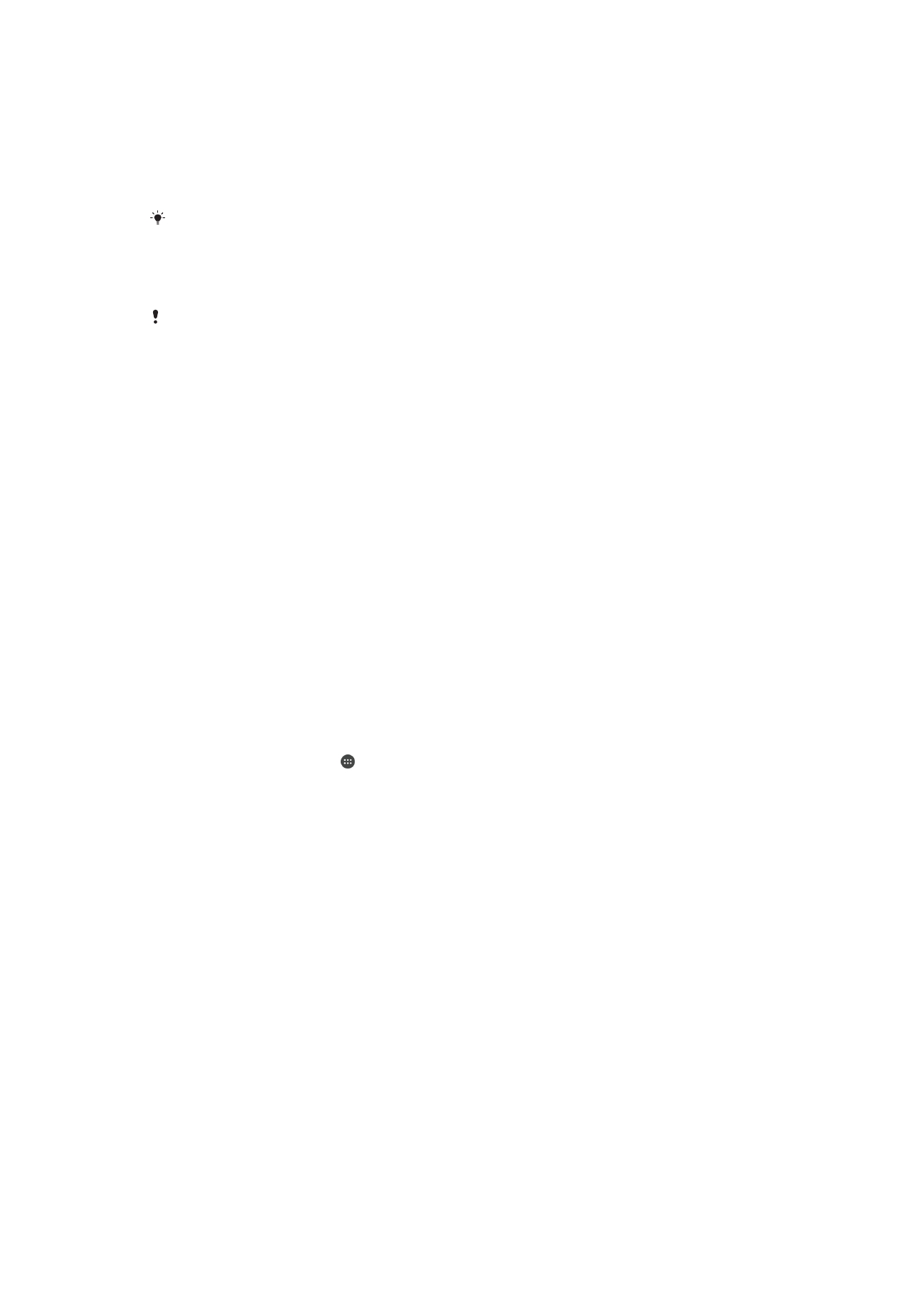
ασφάλειας. Πρέπει να εισαγάγετε τα στοιχεία σύνδεσης του λογαριασμού Google για να εκτελέσετε
αυτή τη λειτουργία. Με την εκτέλεση της λειτουργίας επιδιόρθωσης, εγκαθιστάτε ξανά το λογισμικό της
συσκευής σας και ενδέχεται να χάσετε ορισμένα προσωπικά δεδομένα κατά τη διάρκεια της
διαδικασίας.
Αν δεν μπορείτε να απενεργοποιήσετε τη συσκευή σας προτού εκτελέσετε επιδιόρθωση λογισμικού,
εκτελέστε επιβεβλημένο τερματισμό λειτουργίας.
Αν λάβετε όνομα χρήστη και κωδικό πρόσβασης ενός νέου λογαριασμού Google™, ενδέχεται
να μην μπορείτε να τα χρησιμοποιήσετε για σύνδεση και ανάκτηση της συσκευής σας για 72
ώρες.
Για να επιδιορθώσετε το λογισμικό της συσκευής σας με το Xperia™ Companion
Προτού εκτελέσετε επιδιόρθωση λογισμικού, βεβαιωθείτε ότι γνωρίζετε το όνομα χρήστη και τον
κωδικό πρόσβασης σας για το Google™. Ανάλογα με τις ρυθμίσεις ασφαλείας σας, μπορεί να
χρειαστεί να τα εισαγάγετε για επανεκκίνηση της συσκευής μετά από επιδιόρθωση λογισμικού.
Αν η συσκευή σας φαίνεται να έχει παγώσει, πραγματοποιεί επανειλημμένες επανεκκινήσεις ή δεν
εκκινεί καθόλου μετά από ενημέρωση του λογισμικού Xperia™ ή αφού εκτελέσετε επιδιόρθωση
λογισμικού ή επαναφορά εργοστασιακών δεδομένων, δοκιμάστε επιβεβλημένο τερματισμό λειτουργίας
της συσκευής και, στη συνέχεια, δοκιμάστε να την ενεργοποιήσετε ξανά. Αν το πρόβλημα συνεχίζεται,
εκτελέστε επιβεβλημένο τερματισμό λειτουργίας και, στη συνέχεια, εκτελέστε επιδιόρθωση λογισμικού
ακολουθώντας τα παρακάτω βήματα:
1
Βεβαιωθείτε ότι το Xperia™ Companion έχει εγκατασταθεί στον υπολογιστή ή Mac
®
.
2
Ανοίξτε το λογισμικό Xperia™ Companion στον υπολογιστή και κάντε κλικ στην επιλογή
Επιδιόρθωση λογισμικού στην κύρια οθόνη.
3
Ακολουθήστε τις οδηγίες που εμφανίζονται στην οθόνη, για να επανεγκαταστήσετε το λογισμικό
και να ολοκληρωθεί η επιδιόρθωση.